
时间:2021-08-22 19:15:28 来源:www.win10xitong.com 作者:win10
小编在电脑维修店碰到一位用户抱着他的电脑去维修,他的操作系统遇到了Win10专业版无法设置电脑桌面壁纸的问题,有一些电脑高手对这个Win10专业版无法设置电脑桌面壁纸的问题都束手无策。要是你想要你的电脑知识越来越丰富,这一次就可以自己试试独立来解决吧。我们大家只需要这样操作:1、右键点击【开始】按钮,在弹出菜单中选择【运行】菜单项。2、在打开的运行窗口中,输入命令【regedit】,然后点击确定按钮就很轻松愉快的把这个问题搞定了。接下去我们就配合图片手把手的教各位Win10专业版无法设置电脑桌面壁纸的具体操作门径。
处理方法如下
1.右键单击[开始]按钮,并从弹出菜单中选择[运行]菜单项。

2.在打开的运行窗口中,输入命令[regedit],然后单击确定。

3.在打开的注册表编辑器窗口中,找到注册表项HKEY _本地_机器、软件、微软、窗口、当前版本、策略和活动桌面。

4.然后在右侧空白位置右键单击,依次单击菜单项【新建/数据字(32位)值】。
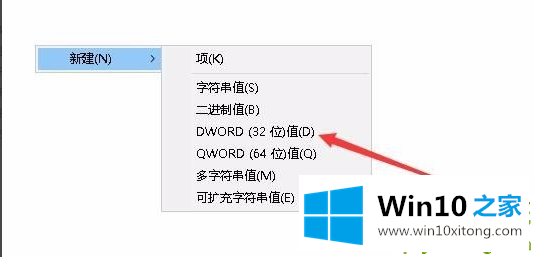
5.将新创建的键值重命名为[NoChangingWallPaper]。
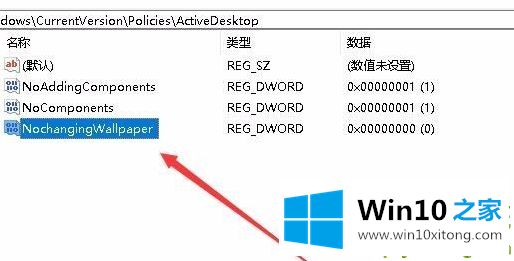
6.双击【NoChangingWallPaper】键值,在打开的编辑窗口中将其数值数据修改为【0】,最后点击【确定】按钮重启电脑。

以上内容就是告诉了大家Win10专业版无法设置电脑桌面壁纸的具体操作门径,通过上面小编介绍的方法很简单的操作一下,即可解决这个问题。